Se você estiver em um plano de dados limitado, é muito importante que você acompanhe seu uso de dados da Internet para que não acabe pagando mais ao seu provedor de telecomunicações por exceder o limite de dados. No Windows 11, você pode visualizar facilmente os dados usados pelo seu sistema até agora, redefinir o contador de uso de dados, definir um limite de uso de dados e muito mais. Usando as configurações padrão de uso de dados do Windows 11, você pode definir um limite de dados e receber lembretes para limitar seu uso de dados se seu uso chegar ao limite.
Neste artigo, explicamos em detalhes como você pode visualizar e configurar o recurso Data Usage em Windows 11 para controlar com eficiência o uso da Internet para evitar o pagamento de cobranças extras pelo uso excessivo de dados.
Índice
Como visualizar o uso de dados da Internet
Passo 1: Clique com o botão direito no Menu Iniciar do Windows ícone e clique no Configurações opção.
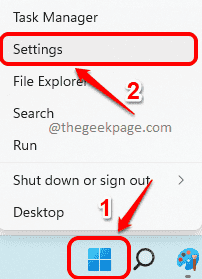
Passo 2: No painel esquerdo do Configurações janela, clique no botão Rede e internet seção e na janela direita painel, clique na guia Configurações de rede avançadas.
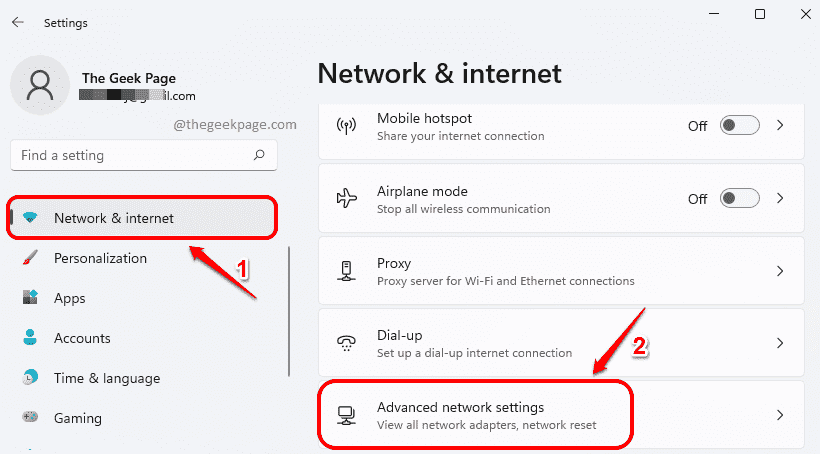
etapa 3: Agora rolar para baixo e encontre a seção chamada Mais configurações. Debaixo Mais configurações, clique no bloco chamado Uso de dados.
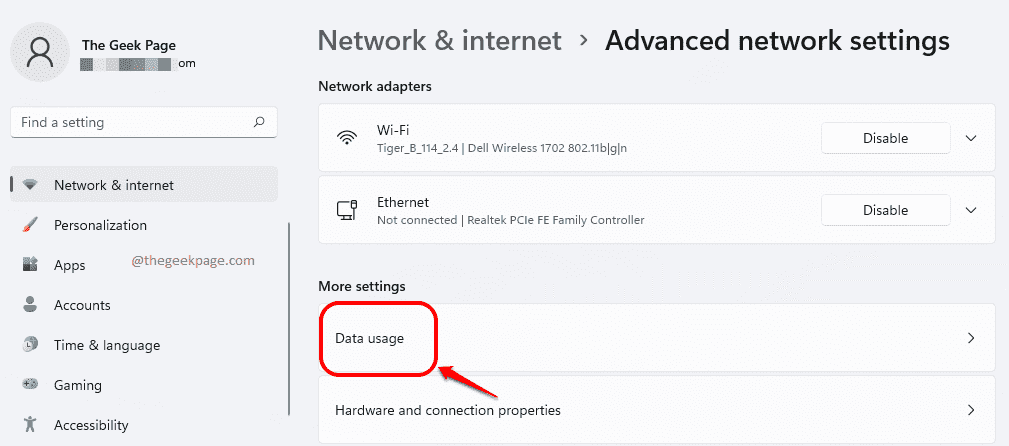
Passo 4: Agora, na janela Uso de dados, você pode ver o uso de dados nos últimos 30 dias. Você também pode visualizar os dados consumidos por cada aplicativo, conforme mostrado na captura de tela abaixo.
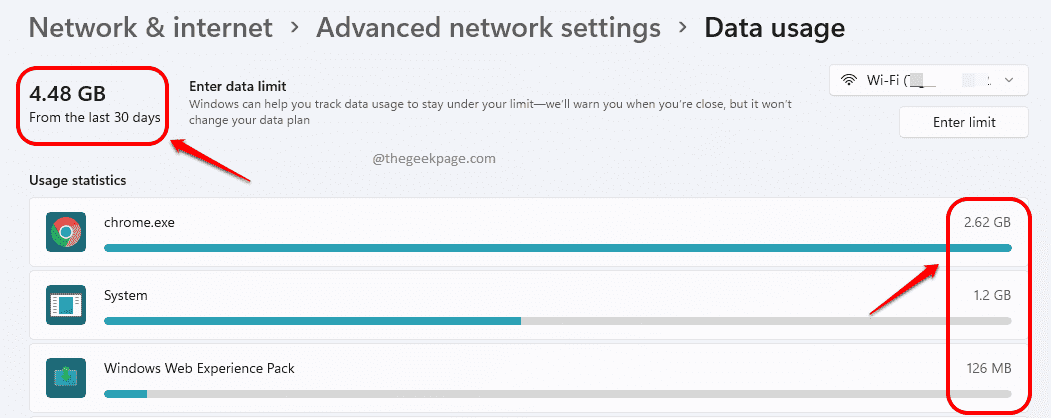
Como redefinir o contador de uso de dados
Se você deseja zerar o contador de uso de dados, no mesmo Uso de dados janela de configurações, role até o fim e encontre a seção Redefinir estatísticas de uso. Clique no Redefinir botão contra esta opção. Se aparecer uma janela de confirmação, confirme para prosseguir.
Nota: Clicar no botão Redefinir removerá o histórico de uso de dados de todas as redes disponíveis.
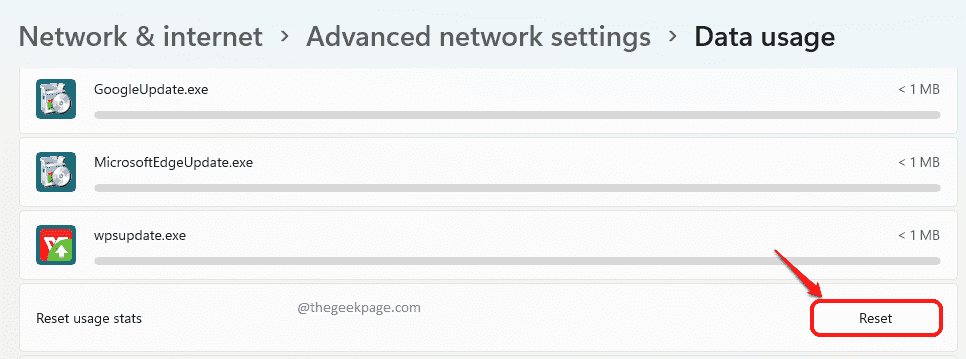
Como definir um limite no uso de dados
Se você deseja definir um limite para o uso de dados e ser lembrado ao atingir esse limite, acesse o Uso de dados janela como nas etapas anteriores listadas neste artigo e siga as etapas abaixo.
Passo 1: Quando estiver na janela de uso de dados, clique no botão Insira o limite no topo.
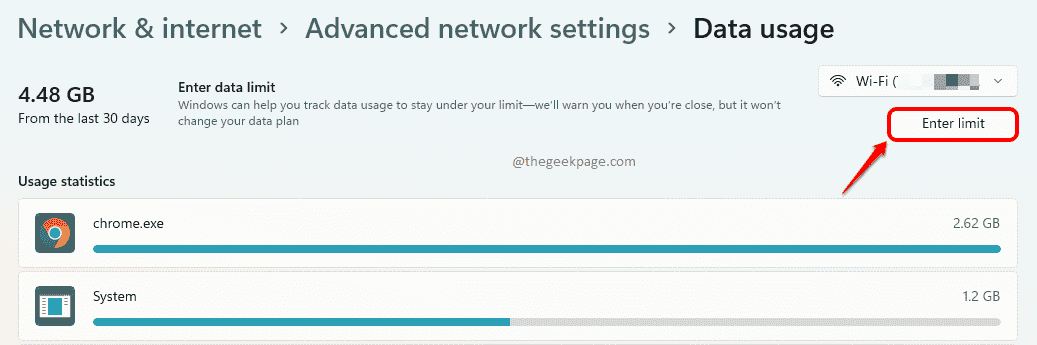
Passo 2: No Definir limite de dados janela, dê uma Tipo de limite. Aqui eu escolhi o Por mês opção de definir o limite mensalmente.
Como a seguir, escolha a data em que o uso de dados deve ser redefinido.
Por fim, dê a Limite de dados e, em seguida, a Unidade como GB ou MB.
Quando tudo estiver pronto, aperte o botão Salve botão para aplicar a regra de limite.
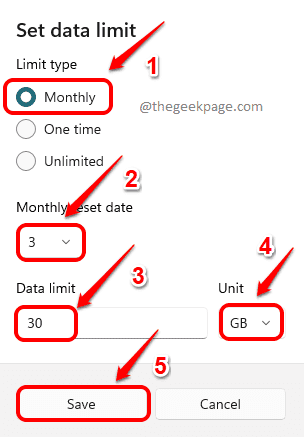
Como visualizar os dados restantes no conjunto de limites
Para visualizar os dados restantes em seu plano de limite, vá para a janela Uso de dados novamente.
A captura de tela e os pontos a seguir explicam todas as opções de uso de dados que você pode descobrir nesta etapa.
- Você pode ver quantos dados, em porcentagem, em seu plano de uso de dados já são usados.
- Você pode ver em que data o uso de dados será redefinido
- Você também pode ver quantos dados são usados em GB/MB.
- Você também pode ver a quantidade de dados em GB/MB restantes do plano.
- Se você deseja editar seu limite de uso, pode fazê-lo clicando no botão Editar limite.
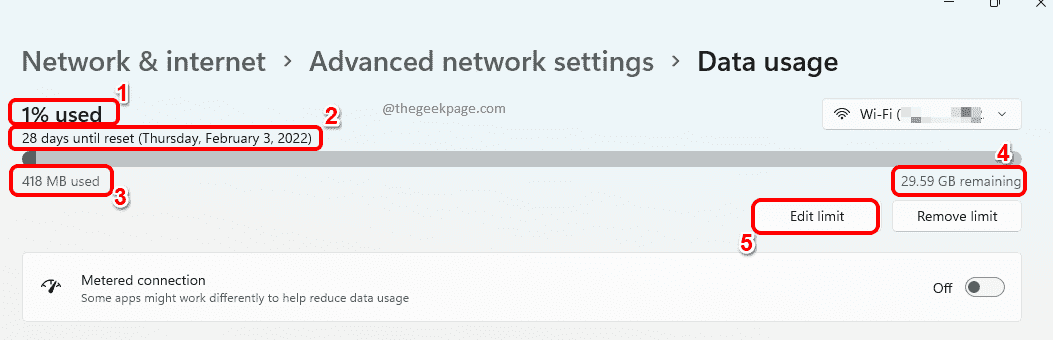
Como remover o limite de uso de dados
Se você deseja remover completamente o limite de uso de dados, você pode clicar no botão Remover limite botão como mostrado abaixo. Se aparecer uma janela de confirmação, confirme para prosseguir com a remoção do limite de uso de dados.
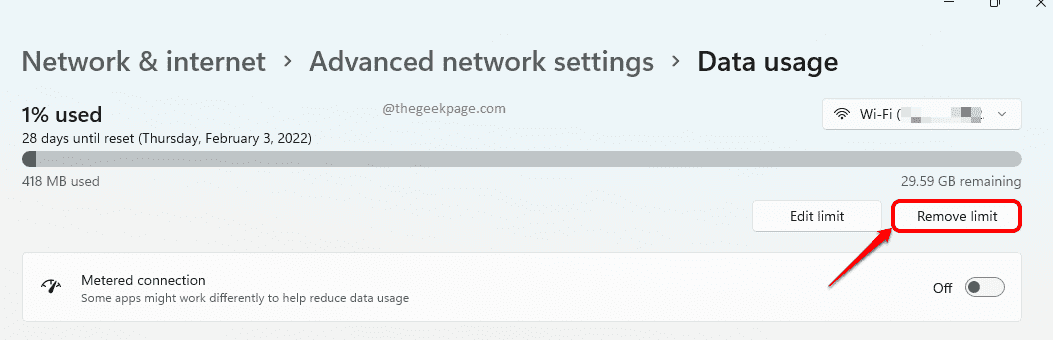
Agora você pode facilmente manter uma guia sobre o uso da Internet assim.
Por favor, diga-nos na seção de comentários se você achou o artigo útil ou não.


